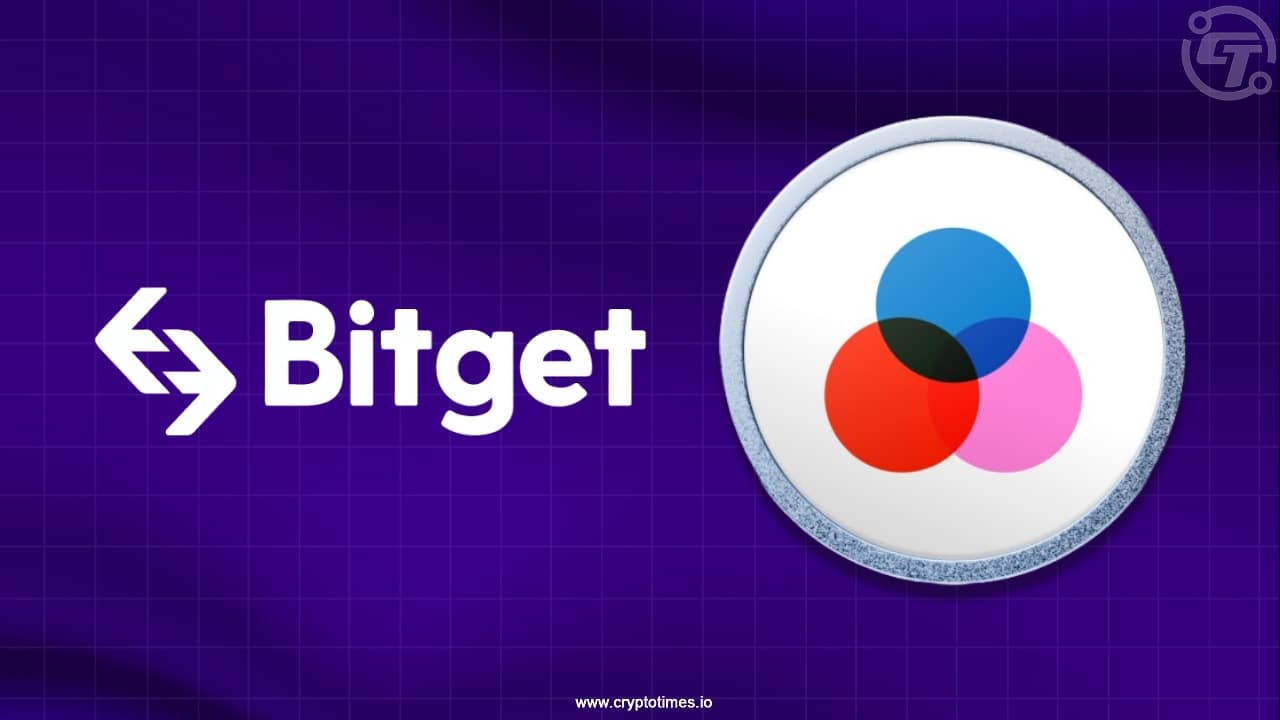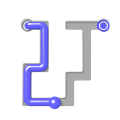Windows7系统安装详细图文教程 从零开始手把手教你装win7
时间:2025-08-23
来源:互联网
标签:
欢迎来到Windows7系统安装指南,在这里您将看到从零开始手把手安装Win7系统的全流程详解。无论您是首次尝试装机还是需要重温经典系统安装步骤,这篇教程都能帮您避开常见坑点,轻松完成系统部署。以下是本文精彩内容:

一、为什么现在还有人选择Windows7?
尽管微软早已停止对Win7系统的主流支持,但它的轻量化设计和对老旧硬件的友好兼容性,依然让大量用户念念不忘。从工业控制设备到怀旧游戏主机,甚至某些专业软件环境,这个经典系统依然活跃在各个角落。如果你手头有台老电脑需要焕发新生,或者单纯想体验这个曾经的操作系统王者,接下来的步骤会像拼积木一样简单。
二、安装前的关键准备
别急着插入U盘,先确认你的硬件是否满足最低要求:1GHz处理器、16GB硬盘空间和1GB内存(64位系统需2GB)。更重要是准备一个容量≥4GB的U盘,以及可靠的系统镜像文件——建议从MSDN等正规渠道获取原版ISO。记得备份C盘重要数据,这个步骤虽然老生常谈,但每年仍有无数人因为跳过这步而痛失珍贵文件。
三、制作启动盘的两种聪明办法
如果你习惯用微软官方工具,Windows USB/DVD Download Tool是不错的选择。但更推荐使用Rufus这类第三方工具,它不仅支持MBR和GPT两种分区格式,还能自动处理UEFI启动问题。特别注意:当程序询问是否添加"为旧版BIOS准备"选项时,老电脑用户务必勾选,这个细节能让十年前的老机器顺利启动安装程序。
四、BIOS设置的隐藏技巧
开机狂按Del或F2进入BIOS后,重点调整三个地方:首先将启动模式改为Legacy Support(兼容模式),其次关闭Secure Boot安全启动功能,最后确保硬盘模式是AHCI而非IDE。不同主板的选项藏得深浅不一,华硕喜欢把启动选项放在"高级模式"的Boot标签下,而惠普则可能藏在"系统配置"里。实在找不到时,试试F9键加载默认设置。
五、安装过程中的避坑指南
当安装程序要求输入密钥时,左下角有个"我没有产品密钥"的选项可以暂时跳过。分区环节要格外小心——如果你打算完全重装系统,记得删除原有系统分区并新建。64位系统用户可能会看到"保留的MSR分区",这是Windows的保留空间,千万别手误删除。安装进度走到23%时可能出现短暂卡顿,这不是死机,耐心等待就好。
六、首次开机的必要设置
进入桌面后别急着联网,先打开设备管理器检查有没有黄色感叹号。老设备可能需要手动安装网卡驱动,建议提前下载好驱动精灵离线版。关闭自动更新能避免收到不兼容的补丁,但务必手动安装KB4474419和KB4490628这两个安全更新,否则后续可能无法安装任何补丁。最后别忘了激活系统,电话激活至今仍是可行方案之一。
七、让老系统更好用的加分项
装上Win7系统只是开始,这些优化能让体验更完美:替换新版的WMF3.0解决网页渲染问题,安装DirectX最终运行时包提升游戏兼容性,通过第三方工具禁用不必要的启动项。如果遇到软件兼容问题,试试右键EXE文件选择"兼容性疑难解答",这个内置工具经常能创造奇迹。
完成所有步骤后,你的电脑应该已经焕然一新。虽然Windows7不再是微软的宠儿,但它的稳定性和低资源占用依然无可替代。下次当别人对着老电脑发愁时,你大可以自信地说:"来,我教你装个经典系统。"
免责声明:以上内容仅为信息分享与交流,希望对您有所帮助
-
 2023年中央空调十大品牌选购指南 家用商用高性价比推荐排行 时间:2025-09-28
2023年中央空调十大品牌选购指南 家用商用高性价比推荐排行 时间:2025-09-28 -
 免费装扮QQ空间详细教程 手把手教你打造个性化空间不花钱 时间:2025-09-28
免费装扮QQ空间详细教程 手把手教你打造个性化空间不花钱 时间:2025-09-28 -
 中国数字资产交易平台官网 - 安全可靠的数字货币交易与投资首选平台 时间:2025-09-28
中国数字资产交易平台官网 - 安全可靠的数字货币交易与投资首选平台 时间:2025-09-28 -
 支付宝账户注销步骤详解 手把手教你彻底关闭账号不留隐患 时间:2025-09-28
支付宝账户注销步骤详解 手把手教你彻底关闭账号不留隐患 时间:2025-09-28 -
 QQ空间皮肤装扮全攻略 教你轻松打造个性化主页 时间:2025-09-28
QQ空间皮肤装扮全攻略 教你轻松打造个性化主页 时间:2025-09-28 -
 Win7系统重装步骤详解 新手也能轻松掌握的电脑系统重装教程 时间:2025-09-28
Win7系统重装步骤详解 新手也能轻松掌握的电脑系统重装教程 时间:2025-09-28
今日更新
-
 "皮皮虾是什么梗?揭秘网络爆火神兽的搞笑日常"
"皮皮虾是什么梗?揭秘网络爆火神兽的搞笑日常"
阅读:18
-
 2026全球五大最稳定交易所推荐 支持法币充值交易更便捷
2026全球五大最稳定交易所推荐 支持法币充值交易更便捷
阅读:18
-
 2026年最值得关注的加密货币:TON SOL SUI涨幅领先
2026年最值得关注的加密货币:TON SOL SUI涨幅领先
阅读:18
-
 键盘侠是什么梗?指网络上爱指点江山却无实际行动的网友,快来了解这一网络热词背后的真相!
键盘侠是什么梗?指网络上爱指点江山却无实际行动的网友,快来了解这一网络热词背后的真相!
阅读:18
-
 2026年十大潜力公链代币:ETH、SOL、APT领跑区块链投资新趋势
2026年十大潜力公链代币:ETH、SOL、APT领跑区块链投资新趋势
阅读:18
-
 什么霞是什么梗?揭秘网络热词霞的爆火真相,3秒get流行密码!
什么霞是什么梗?揭秘网络热词霞的爆火真相,3秒get流行密码!
阅读:18
-
 2026年最具潜力NFT与GameFi代币TOP10榜单
2026年最具潜力NFT与GameFi代币TOP10榜单
阅读:18
-
 2026年全球加密货币市值排名:比特币BTC稳居榜首
2026年全球加密货币市值排名:比特币BTC稳居榜首
阅读:18
-
 "什么下笔是什么梗"解析:网络热词出处及爆火原因揭秘,看完秒懂!
"什么下笔是什么梗"解析:网络热词出处及爆火原因揭秘,看完秒懂!
阅读:18
-
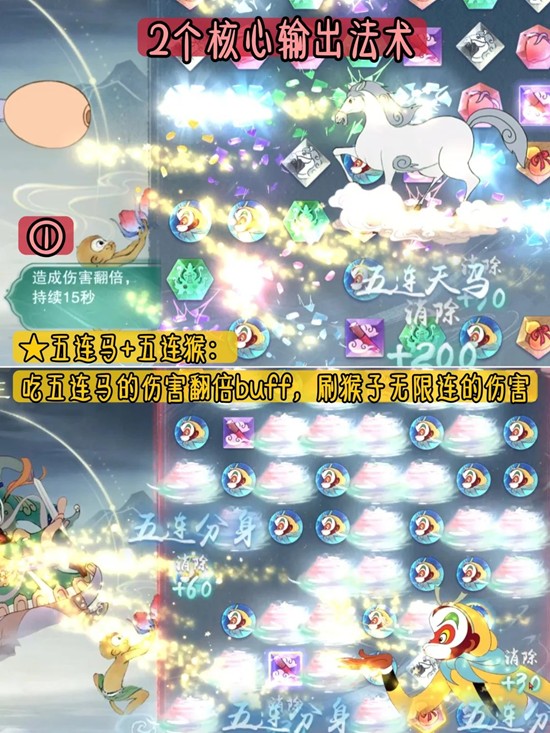 一梦江湖大闹天宫消消乐-分数计算及二郎神怎么打
一梦江湖大闹天宫消消乐-分数计算及二郎神怎么打
阅读:18